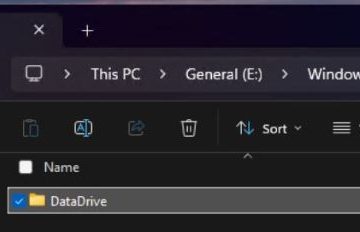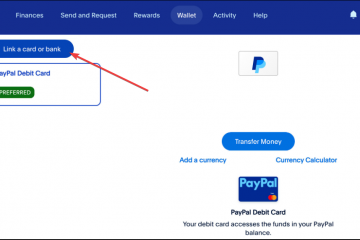Ficar de olho na temperatura da CPU ajuda a evitar superaquecimento, afogamento ou desligamentos repentinos. O Windows 10 não mostra a temperatura da CPU nativamente, mas você pode verificá-la com ferramentas de firmware integradas ou aplicativos de monitoramento leves.
Abaixo, você verá os métodos mais rápidos para ler a temperatura da CPU e as ferramentas que oferecem os resultados mais precisos.
1) Verifique a temperatura no BIOS/UEFI
Seu BIOS mostra a temperatura da CPU sem instalar nada. Isso funciona mesmo quando o Windows não inicializa.
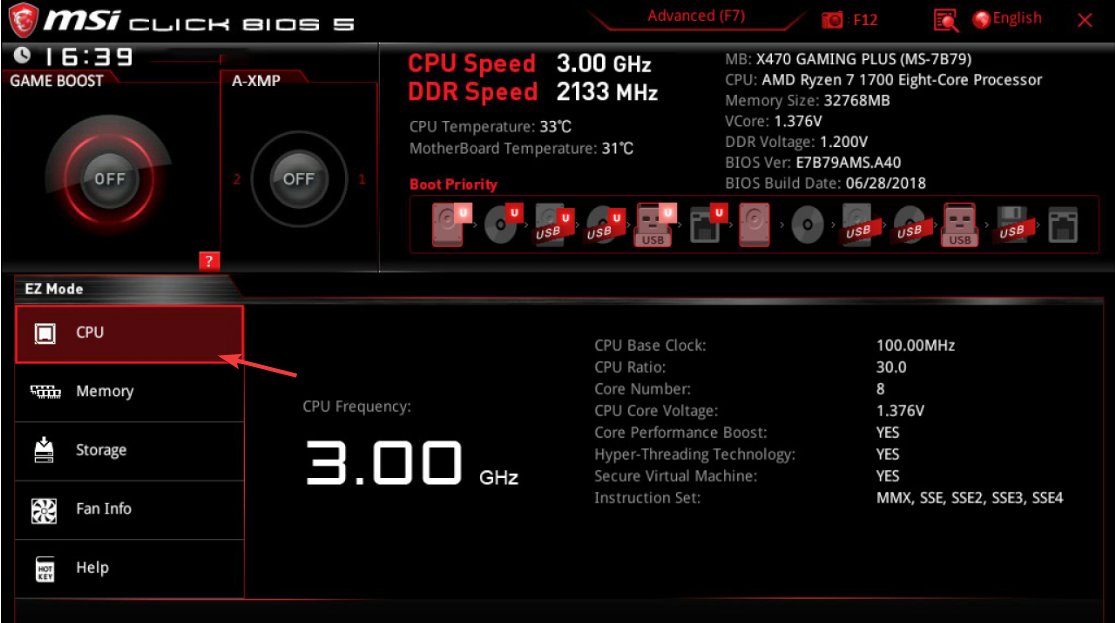
Desligue seu PC e ligue-o novamente. Em seguida, continue pressionando a tecla BIOS (Del, F2, Esc ou F10) do seu PC imediatamente após o logotipo do fabricante aparecer.
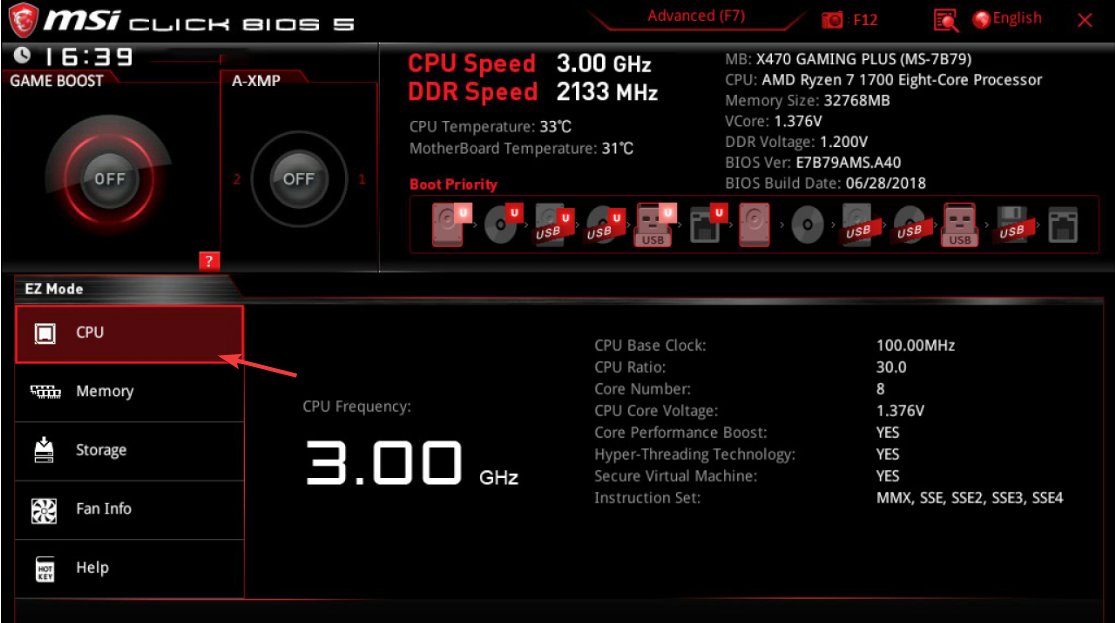
Ao entrar no BIOS, abra a seção Hardware Monitor ou PC Health e leia o valor da temperatura da CPU.
A Intel e a AMD fornecem utilitários que leem os valores de temperatura com precisão. Essas ferramentas funcionam bem se você preferir software diretamente do fabricante da CPU.
Verifique a temperatura com ferramentas Intel
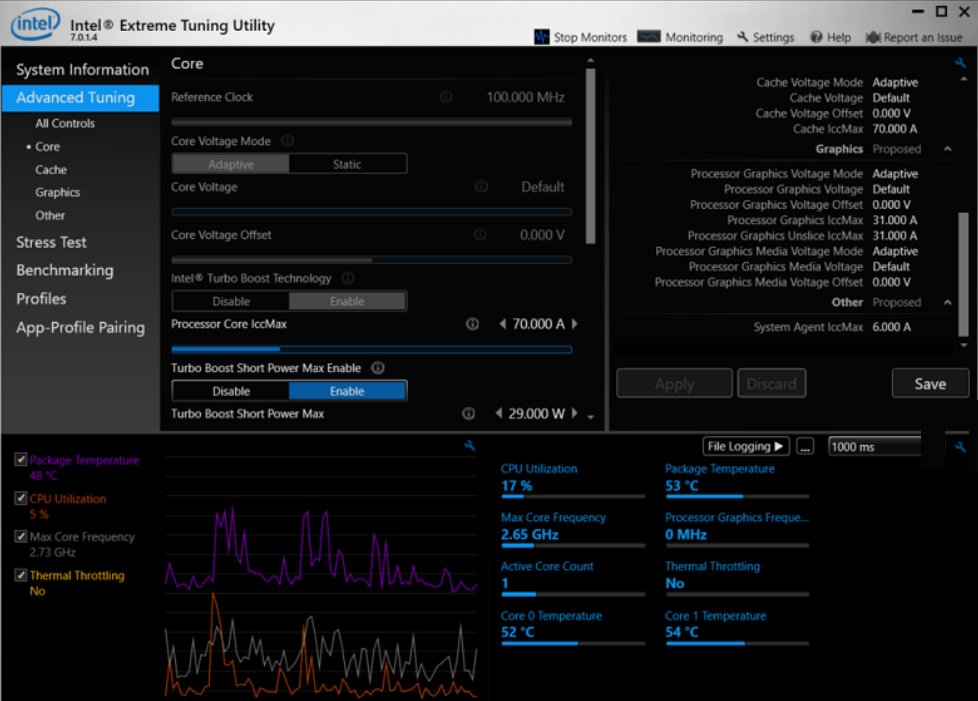
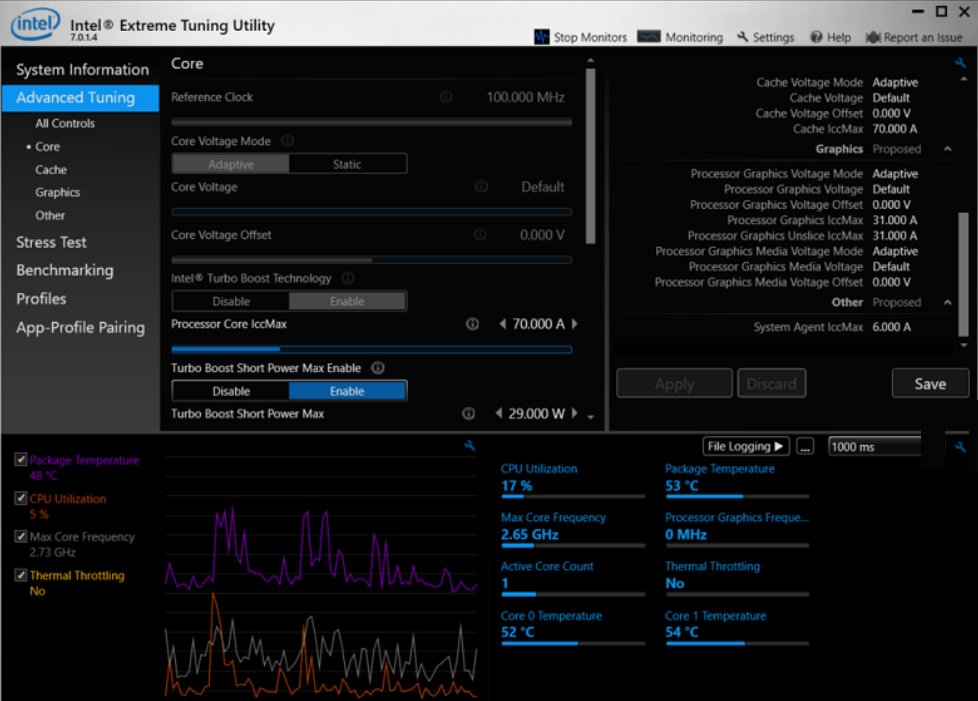
Os aplicativos Intel mostram uso, temperatura e frequência em tempo real. Eles também permitem alterar a velocidade do ventilador, o aplicativo Extreme ajuda no overclock e muito mais. Além disso, eles cabem em qualquer PC com processador Intel.
Verifique a temperatura com ferramentas AMD
A AMD fornece leituras de temperatura para processadores Ryzen e APUs. Você também obtém informações de tensão e clock.
Ferramentas de terceiros, como Core Temp, HWMonitor e HWiNFO, fornecem leituras precisas com um painel simples. Eles mostram temperaturas por núcleo e níveis de carga.
Usando Core Temp
Baixe o instalador do fornecedor oficial e instale-o seguindo as instruções na tela. Em seguida, inicie o aplicativo e consulte a seção Temperaturas. Agora, verifique cada núcleo em Atual, Mínimo e Máximo e observe a coluna Carga para ver o quanto a CPU funciona. src=”https://www.digitalcitizen.life/wp-content/uploads/2025/11/hwdmonitor.png”>
Instale o HWMonitor como qualquer outro utilitário de desktop do Windows e inicie o aplicativo. Em seguida, vá até o modelo da sua CPU no painel esquerdo e expanda a seção Temperaturas. A partir daqui, leia os valores atuais, mínimo e máximo.
Usando HWiNFO
Instale o HWiNFO e selecione Somente sensores na inicialização. Agora vá até os sensores de temperatura da sua CPU e clique no ícone Logging. Salve as leituras em um arquivo CSV enquanto você trabalha ou joga.
4) Quais são as temperaturas normais da CPU no Windows 10?
As temperaturas inativas ficam entre 30°C e 45°C. Cargas de trabalho leves variam de 50°C a 65°C. Jogos ou edição podem levar a CPU a temperaturas de 70°C a 85°C, dependendo do cooler.
Valores próximos a 90°C+ geralmente sinalizam problemas de fluxo de ar, poeira ou carga de fundo pesada.
5) Como corrigir altas temperaturas da CPU no Windows 10
Limpe a poeira e melhore o fluxo de ar: a poeira restringe o fluxo de ar e retém o calor. Limpe aberturas de ventilação, ventiladores e filtros com ar comprimido. Fechar processos de alto uso: pressione Ctrl + Shift + Esc e abra a guia Processos. Em seguida, classifique por CPU e feche os aplicativos desnecessários. Reaplique a pasta térmica ou atualize o resfriamento: Se o seu PC tiver alguns anos, a pasta térmica pode ter secado. Reaplicá-lo ou atualizar seu cooler ajuda a estabilizar as temperaturas.
Dicas para monitorar a temperatura da CPU no Windows 10
Verifique as temperaturas uma vez por semana para detectar problemas precoces. Mantenha a área da sua mesa limpa e evite bloquear as aberturas de ventilação dos laptops. Use recursos de registro para detectar alterações de longo prazo.
Perguntas frequentes
Por que o Windows 10 não mostra a temperatura da CPU? O Windows 10 não inclui um widget de temperatura integrado. Firmware e aplicativos de terceiros preenchem essa lacuna.
Os aplicativos de monitoramento são seguros? Sim, desde que você use aplicativos confiáveis. As verificações internas no ecossistema da Microsoft reconhecem as principais ferramentas como seguras.
Posso verificar a temperatura da CPU em um laptop? Sim. Todos os aplicativos acima funcionam em laptops. Basta observar temperaturas de inatividade mais altas devido aos sistemas de resfriamento compactos.
Resumo
O BIOS/UEFI fornece leituras básicas de temperatura. Core Temp, HWMonitor e HWiNFO oferecem valores em tempo real. As temperaturas normais variam entre 30°C e 85°C dependendo da carga. A limpeza, o fluxo de ar e o fechamento de aplicativos pesados reduzem o calor.
Conclusão
Monitorar a temperatura da CPU no Windows 10 mantém seu sistema estável e responsivo. Use o BIOS para verificações rápidas ou um aplicativo de monitoramento para leituras em tempo real e faça a manutenção do seu PC para evitar problemas de superaquecimento.